-
-
-
Phí vận chuyển: Tính khi thanh toánTổng tiền thanh toán:
-
Đăng bởi : LUU THI MAI 29/04/2020
Sử dụng mạng hiện nay là một nhu cầu khá phổ biến đối với mọi người. Việc cấu hình nhiều Modem Wifi trên cùng một mạng, hay cài đặt nhiều bộ thu wifi trên cùng một đường Internet được khá nhiều quan tâm. Do nhu cầu sử dụng mạng ngày càng tăng cao. Để có thể tự mình triển khai lắp đặt nhiều bộ phát Modem Wifi mà không cần chờ kỹ thuật viên của nhà mạng đến. Và làm sao để kết nối các Wifi này mà không xảy ra các trường hợp mạng như Wifi không vào được mạng, điện thoại, laptop không truy cập được vào Internet,… Bạn hãy tham khảo bài viết dưới đây nhé.
I. Khi nào cần lắp nhiều bộ phát wifi chung 1 đường Internet?
- Khi lắp đặt mạng wifi cho doanh nghiệp công trình nhiều tầng (công ty, nhà hàng, khách sạn, nhà nghỉ, các nhà trọ, quán café,…). 1 bộ phát wifi không phủ sóng hết các tầng do đặc tính truyền thẳng và khả năng xuyên tường kém của tín hiệu tần số cao.
- Khi bạn cần tạo ra các khu vực riêng cho các máy tính, điện thoại khi tham gia vào mạng. (Ví dụ các máy trong công ty có thể chia sẻ tài nguyên cho nhau qua mạng LAN nội bộ, các máy của khách đến giao dịch làm việc chỉ được truy cập Internet, không được tham gia vào mạng LAN nội bộ, tránh trường hợp rò rỉ dữ liệu nội bộ)
- Khi ở văn phòng, công ty,… Bạn bị giới hạn các phòng ban trong công ty không truy cập nội bộ lẫn nhau qua việc tạo các dải mạng khác nhau từ các bộ phát wifi.
II. Cấu hình nhiều Modem Wifi trên cùng một mạng internet
Để thiết lập dải IP trên các bộ phát Wifi cùng dải với IP trên Router
- Ví dụ thực tế:
Router (*1) tại nhà hàng được cấp phát dải mạng 192.168.0.1. Nhưng do không gian rộng, nhà hàng lắp thêm các bộ phát Wifi (*2) cắm trực tiếp vào Router. Tuy nhiên, các bộ phát này được cấu hình sẵn sẽ có dải IP khác dải IP của Router (Ví dụ: 192.168.20.1). Khi thiết bị di động kết nối mạng đến bộ phát Wifi thì không tìm thấy được máy chủ nội bộ của nhà hàng.
- Hướng giải quyết:
Bạn hãy tắt DHCP (*3) trên các bộ phát Wifi để các bộ phát này không tự động cấp phát địa chỉ IP (*4) tự động. Khi đó dải IP trên các bộ phát Wifi sẽ cùng dải IP với Router.
- Thao tác các bước như sau. Cách thực hiện:
Tuy nhiên tùy theo từng nhà cung cấp thiết bị phát mạng, thao tác tắt DHCP trên các bộ phát Wifi sẽ khác nhau. Ví dụ dưới đây thực hiện trên bộ phát Wifi DLink.
1. Đầu tiên bạn cắm dây mạng máy thu ngân với các bộ phát Wifi. Hoặc sử dụng thiết bị di động kết nối mạng Wifi đến bộ phát.
2. Tiếp theo bạn mở trình duyệt và truy cập địa chỉ IP của bộ phát Wifi. Thông thường có thể là 19168.0.1, 192.168.1.1 Hoặc sau khi thay đổi lại có thể là 192.168.20.1,…
3. Rồi nhập thông tin Tên người dùng, Mật khẩu. Mặc định Tên người dùng là admin, Mật khẩu là admin hoặc 1234 hoặc 1111. (Thông tin đăng nhập tùy theo từng hãng cung cấp sản phẩm)

4. Sau đó bạn nhấn Login.

5. Chọn tab Local Network, tắt chế độ DHCP.


6. Sau bạn bạn thực hiện tương tự trên các bộ phát Wifi còn lại.
7. Khi đó, dải IP trên bộ phát Wifi sẽ đổi về cùng với dải IP Router. Các thiết bị di động kết nối lại với các bộ phát Wifi, khi đó có thể tìm thấy máy chủ nội bộ.

Lưu ý:
Khi thực hiện thiết lập này, tổng số lượng thiết bị kết nối đến Router, bộ phát Wifi tối đa là 250 thiết bị.
Sau khi tắt DHCP, cổng WAN (*5) trên các bộ phát Wifi sẽ không hoạt động, không thực hiện cắm mạng từ Router cho bộ phát qua cổng này.
Đối với các nhà cung cấp mạng khác, có thể thiết lập bằng cách tìm kiếm trong mục Thiết lập mạng LAN, tìm đến các thông tin DHCP để thực hiện tắt.
III. Một số thuật ngữ và ý nghĩa
Đối với những người thông thạo, am hiểu về công nghệ thì chắc hẳn không mấy xa lạ với những thuật ngữ trên. Tuy nhiên đối với chị em phụ nữ, hoặc những người mới tiếp xúc thì có thể không tránh khỏi những bỡ ngỡ, những khó hiểu. Vậy nên dưới đây mình sẽ giải thích 1 một số thuật ngữ và ý nghĩa của chúng cho cac bạn nhé.
+ Router là gì ? Router là thiết bị định tuyến có nhiệm vụ chia sẻ Internet tới các thiết bị. Khi Router nhận mạng từ Modem thông qua cổng WAN. Nó sẽ sinh ra 1 dải IP khác với Modem.
+ Bộ phát Wifi hay còn gọi là Access Point: đây là thiết bị nhận Internet từ Router và chia sẻ Internet tới các thiết bị khác. Điểm dễ nhận biết của các bộ phát Wifi là có trang bị ăng-ten hay còn gọi là “râu”.
+ Dynamic Host Configuration là tên đầy đủ của cụm từ DHCP: là một giao thức cho phép cấp phát địa chỉ IP một cách tự động. Cùng với các cấu hình liên quan khác như Subnet Mask, Gateway mặc định.
+ Địa chỉ IP – Internet Protocol Address: là dãy số xác định thiết bị để có thể gửi nhận dữ liệu đến các máy khác.
+ Cổng WAN: Dùng để nhận 1 địa chỉ IP từ Router sau đó cấp phát địa chỉ IP khác với dải IP của Router. Thông thường cổng này có màu khác với các cổng còn lại.
IV. Lời kết
Qua bài viết hi vọng có thể giúp các bạn hiểu hơn và nắm rõ được bản chất của Modem, Router, cổng LAN, cổng WAN. Mình cũng đã chia sẻ toàn bộ quá trình lắp đặt hệ thống mạng Wifi trong một công ty, cơ quan… hoặc một khách sạn. Hi vọng bài viết sẽ hữu ích với bạn, chúc các bạn thành công !
Quý khách hàng cần thêm thông tin, mọi chi tiết xin liên hệ:
CÔNG TY TNHH ĐẦU TƯ TMDV NAM THÁI
Địa chỉ: Tầng 4, Tòa nhà B3, KĐT Mỹ Đình 1, P.Cầu Diễn, Q.Nam Từ Liêm, TP. Hà Nội
Điện thoại: 0247.77.99.555 - 09.111.444.26
Email: info@namthaigroup.com
Website: https://thietbiso24h.com/




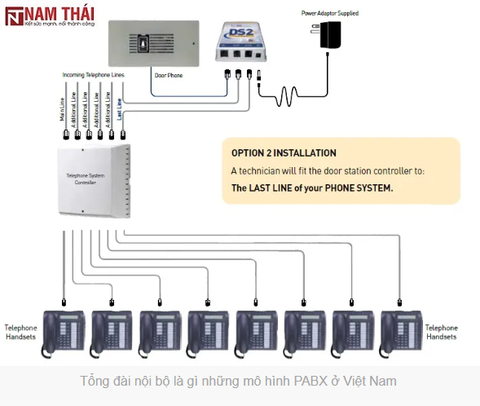
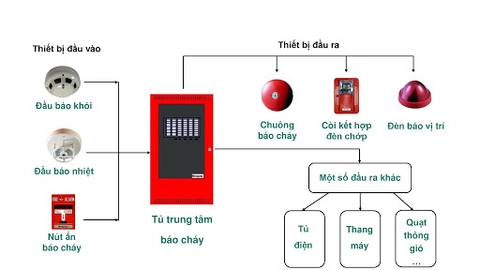



wrexycrox Trả lờilasix common side effects The anatomic anomaly which causes congenital megacolon Hirschsprung s disease is A hypertrophy of the descending colon B lack of colon peristalsis C absence of the autonomic plexuses in the colon D rectal atresia E lack of the internal rectal sphincter INT 440

Wackattiz Trả lờiAchat Rapide Kamagra Ddycff https://newfasttadalafil.com/ - Cialis acheter cialis generique en france Zxvdyb Cialis https://newfasttadalafil.com/ - Cialis Mspvjp Cialis 5 Mg Dosis